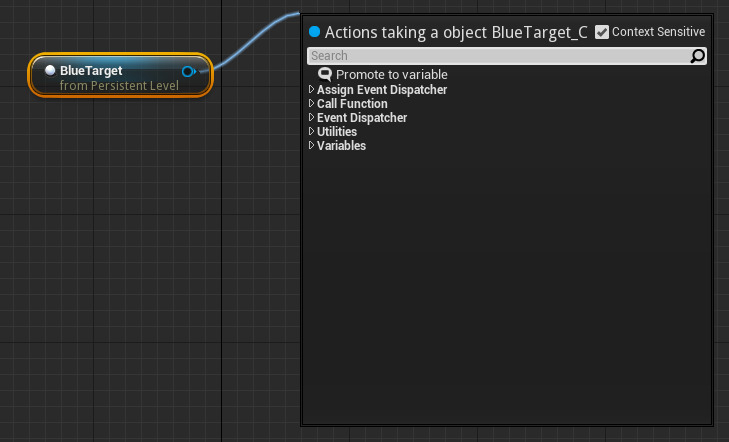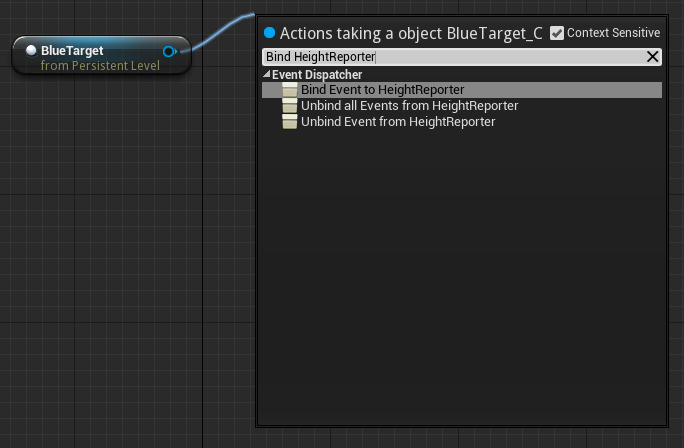Choose your operating system:
Windows
macOS
Linux

如果事件分发器未绑定任何事件,对其进行调用将没有任何效果。每个事件分发器均有一个与其相关的事件列表。使用 Bind Event 节点可以向此列表中添加事件,使用 Unbind Event 节点可以从此列表中移除事件。 此外,通过 Unbind All Events 节点可以解除当前绑定到事件分发器上的所有事件。
Bind Event
节点可以执行多次,但每个事件只能绑定一次。此外,蓝图类和关卡蓝图中的事件都将添加到相同的事件列表中,
因此
Unbind All Events
节点将解除蓝图类和关卡蓝图中的事件绑定。
-
在蓝图类中执行 Unbind All Events 节点后,将针对此类的所有实例来解除蓝图类和关卡蓝图中的事件绑定。
-
在关卡蓝图中执行 Unbind All Events 节点后,只会针对 Target 提供内容来解除蓝图类和关卡蓝图中的事件绑定。
创建Bind、Unbind及Unbind All节点
创建 Bind Event 、 Unbind Event 及 Unbind All Events 节点的过程非常相似。以下步骤只说明了 Bind Event 节点的创建方法,但只要在正确步骤处选择了正确的菜单项目,便也能轻松创建 Unbind Event 和 Unbind All Events 节点。
在蓝图类中创建
-
在 我的蓝图(My Blueprint) 选项卡中,从事件分发器的命名处开始拖动鼠标,放置到正在处理的图表中。
-
在出现的菜单中选择 绑定(Bind) 。
![dispatcher_bind_menu.png]()
另一种方法:
-
在图表中 点击右键 。
-
在出现的快捷菜单中,展开 事件分发器(Event Dispatcher) 。
![event_dispatcher_context.png]()
-
选择 事件分发器 中的 将事件绑定到[事件分发器名]
![event_dispatcher_context_bind.png]()
在关卡蓝图中创建
-
为调用事件分发器的关卡中actor 添加一个引用 。
![target_step1.png]()
-
从引用节点连出输出引脚,松开后显示快捷菜单。
![empty_context_menu.png]()
-
前往快捷菜单中的 事件分发器 > 将事件绑定到[事件分发器名] 。搜索"绑定[事件名]"便能迅速呼出正确的条目。
![bind_node_level.png]()
Call 节点将出现,actor引用已连接到 Target 引脚。
![bind_dispatcher_wired_level.png]()